时间:2018-10-08 08:26:11 作者:penghui 来源:系统之家 1. 扫描二维码随时看资讯 2. 请使用手机浏览器访问: https://m.xitongzhijia.net/xtjc/20181008/136513.html 手机查看 评论 反馈
微盘上传文件的方法?微盘可以上传、下载、分享文件,是一款云存储网盘。微盘要怎么上传文件呢,下面就给大家分享具体步骤。
1、打开微盘,选择一个文件夹进入
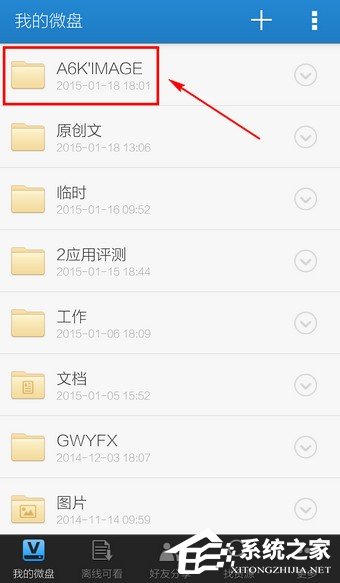
2、点击右上角的【+】
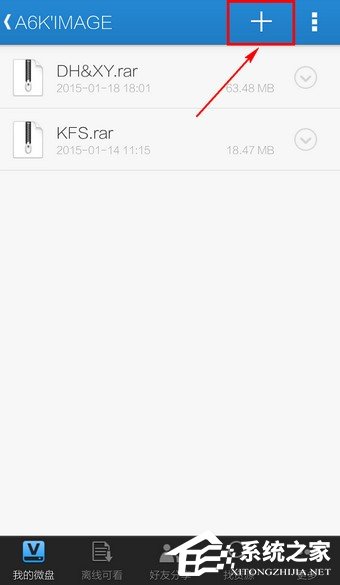
3、选择【上传】
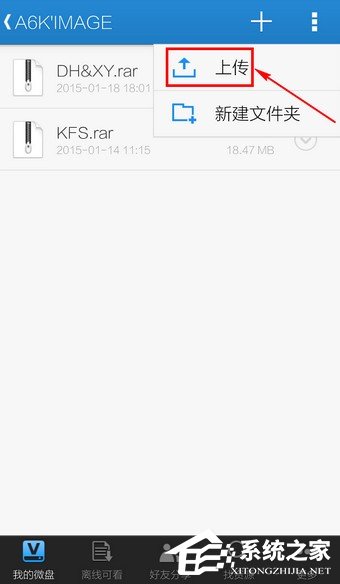
4、出现文件的类型,根据我们的需要,选择一下文件的类型就可以了

5、他会自动的扫描一会!然后根据我们的需要,选择一下上传的文件
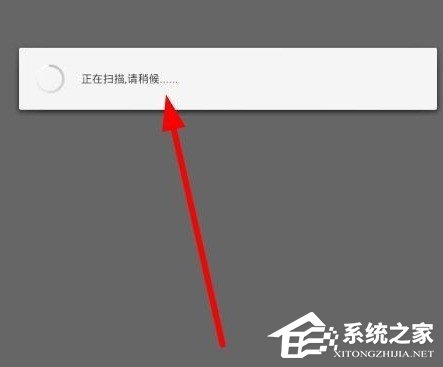
6、如果要一次性上传很多的文件的话,或是全部上传的话,可以点一下全选这样就全部选择上了

7、完成以后,我们就要,选择我们上传的位置了,点一下图下的位置,就可以了
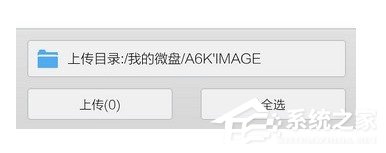
8、出现文件目录,这里根据我们文件存放的位置选择一下,就行了
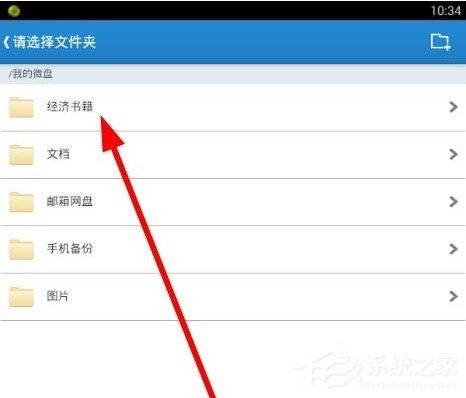
以上就是我为大家分享的微盘上传文件的详细教程,更多软件教程可以关注系统之家。
发表评论
共0条
评论就这些咯,让大家也知道你的独特见解
立即评论以上留言仅代表用户个人观点,不代表系统之家立场